Cum să eliminați data din imagine: instrumente online și aplicații mobile
Majoritatea camerelor digitale stampilează fotografiile cu data și ora curente. Chiar dacă ștampilele cu data pot ajuta la organizarea fotografiilor prin crearea lor, va veni un moment în care doriți să eliminați ștampila. Ștampilele cu data pot fi uneori puțin distructive pentru fotografii. Este un lucru bun că există atât de multe dispozitive de îndepărtare a ștampilei de dată disponibile în aceste zile. Rămâneți pe această pagină și urmați tutorialul pas cu pas de mai jos pentru a afla cum eliminați ștampilele cu data din fotografii dacă este ceva ce vă interesează să faceți.
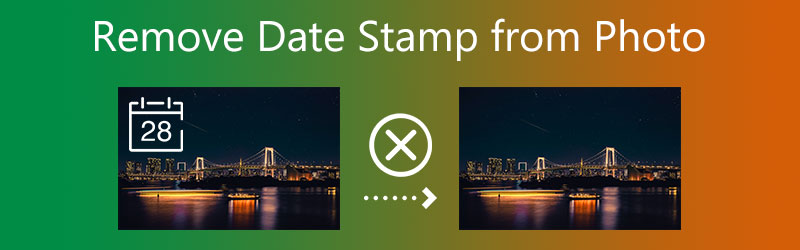

- Partea 1. Cum să eliminați ștampila cu data din Fotografie online
- Partea 2. Cum să eliminați ștampilele de dată din fotografie folosind aplicații mobile
- Partea 3. Eliminați ștampilele de dată din fotografie folosind Photoshop
- Partea 4. Întrebări frecvente despre eliminarea ștampilelor de dată din fotografii
Partea 1. Cum să eliminați ștampila cu data din Fotografie online
Vidmore este un instrument gratuit de îndepărtare a filigranelor pe care îl puteți folosi dacă doriți să scăpați de ștampilele cu data care sunt pe fotografiile dvs. Este un program care poate ajuta la ștergerea oricărei ștampile cu data, eticheta sau ștampila dată pe o imagine, precum și orice marcă sau filigran. Acest instrument online este compatibil cu dispozitivele mobile și computerele Mac și Windows. În plus, este acceptabil cu o varietate de formate de imagine.
Vidmore Free Watermark Remover Online oferă un avantaj competitiv față de servicii similare. Poate elimina porțiunea unei imagini care conține un semn, păstrând în același timp toate urmele filigranului, chiar dacă este online. Rezultatele pe care le produce la eliminarea unui filigran dintr-o imagine sunt superioare celor generate de orice alt dispozitiv de îndepărtare a filigranului. Este cazul chiar dacă este un serviciu gratuit.
Pasul 1: Porniți aplicația la Vidmore Free Watermark Remover Online. Făcând clic pe acesta, veți ajunge la site-ul web al dispozitivului de îndepărtare a filigranului. Selectați Incarca imaginea. Clic Deschis pentru a trimite o fotografie cu filigran.
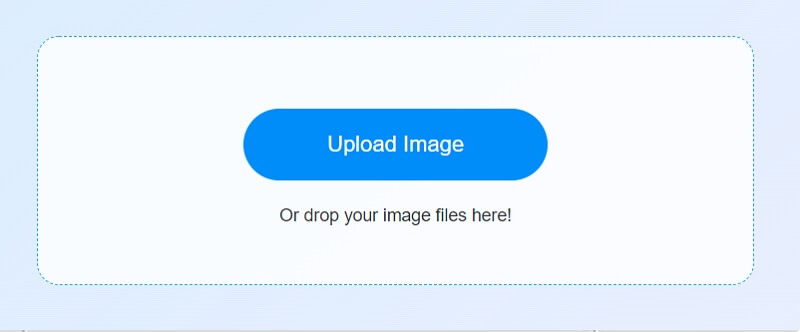
Pasul 2: Alegeți o metodă de eliminare a filigranului când încărcarea este finalizată. Opțiunile care sunt atât gratuite, cât și multiplatforme sunt numeroase. Filigranul tău ar trebui să fie vedeta spectacolului. Este posibil să ștergeți un filigran folosind Elimina butonul după ce ați selectat filigranul de pe imagine.
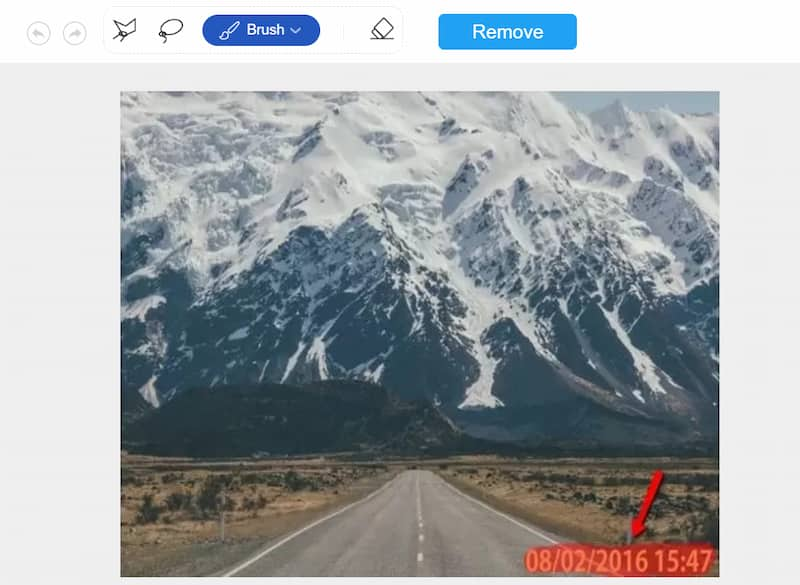
Pasul 3: Selectați salva din caseta derulantă de sub Fişier titlu dacă doriți ca rezultatul să fie stocat pe computer. Faceți această imagine, va salva fișierul pe hard disk în locația specificată.
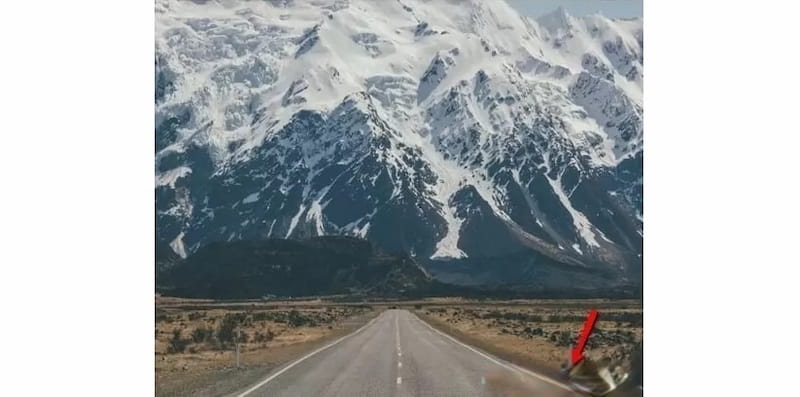
Partea 2. Cum să eliminați ștampilele de dată din fotografie folosind aplicații mobile
1. PicLab
PicLab este un alt program care poate șterge obiecte obișnuite și filigrane și este accesibil pentru Android și iOS. PicLab poate elimina și o varietate de alte lucruri în plus față de filigrane. În plus, este capabil să aplice autocolante pentru imagini, efecte și straturi. PicLab este cea de-a doua alegere a noastră ca cel mai bun software pentru persoanele care folosesc iOS, deoarece poate descărca cea mai bună alegere doar pe dispozitivele Android. Următoarea este o listă a acțiunilor pe care trebuie să le faceți pentru a elimina ștampilele cu data de pe fotografiile dvs.
Pasul 1: Puteți face o fotografie sau puteți alege una din colecția dvs. pentru a modifica.
Pasul 2: Alegeți secțiunea sau părțile pe care doriți să le eliminați folosind instrumentul de marcare, apoi apăsați butonul Ștergere.
Pasul 3: Salvați imaginea pe telefon după ce a fost modificată.
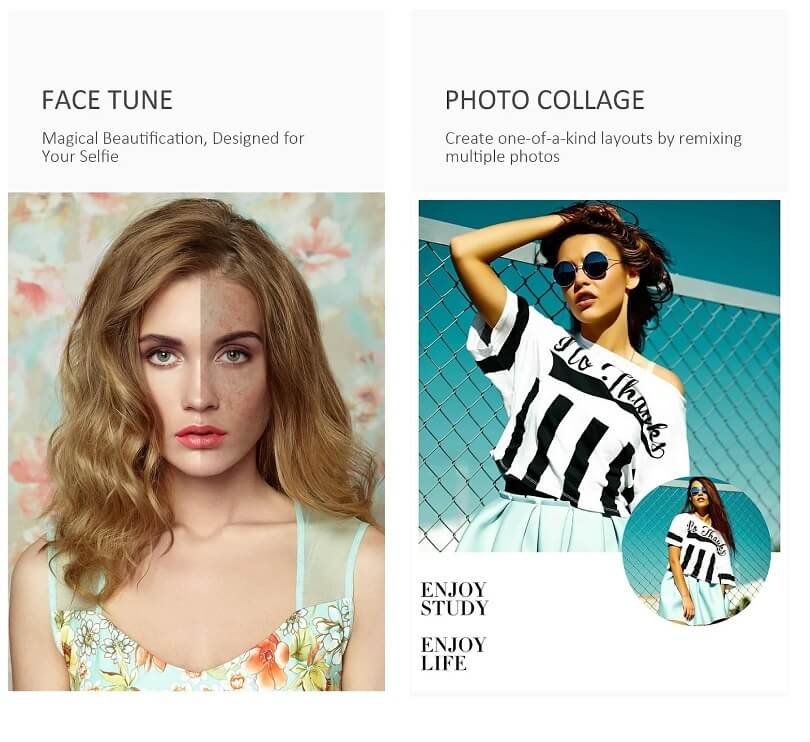
3. Atingeți Retușare
TouchRetouch este o aplicație de retușare a imaginii. Eliminați orice dintr-o fotografie este ușor cu această aplicație. Este disponibilă și o aplicație mobilă pentru platformele iPhone și Android. Unul dintre cele mai critice aspecte ale TouchRetouch este capacitatea sa de a elimina obiecte din imagini. Filigranele, firele aeriene și cutiile poștale pot fi toate eliminate folosind această metodă. O capacitate de anulare/refacere și corecție rapidă a imaginii sunt, de asemenea, incluse în instrumentul de ștampilare clonă.
Pasul 1: Pentru a începe, trebuie să lansați aplicația Touch Retouch din App Store pe dispozitivul dvs.
Pasul 2: Asigurați-vă că alegeți Album când îl deschideți pentru prima dată. Găsiți imaginea cu filigran în album după aceea.
Pasul 3: Găsiți pictograma etichetată Îndepărtarea obiectelor în partea de jos a galeriei de imagini. După ce ați eliminat filigranul, sunteți liber să salvați versiunea actualizată a imaginii.
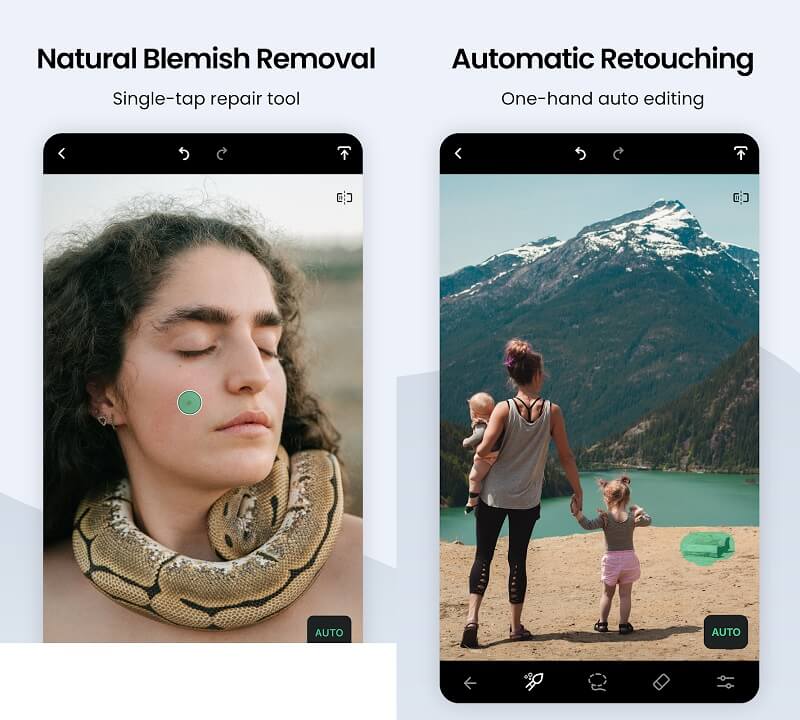
Partea 3. Eliminați ștampilele de dată din fotografie folosind Photoshop
Software-ul de editare foto Photoshop este binecunoscut și folosit frecvent. Este un instrument avansat care necesită un anumit set de abilități și cunoștințe. Va fi dificil pentru noii veniți să folosească Photoshop dacă nu au abilitățile sau recomandările. Dacă doriți să ștergeți ștampila cu data dintr-o fotografie, Photoshop este un instrument valoros.
Pasul 1: Photoshop ar trebui să fie acum deschis, astfel încât să puteți începe să lucrați cu imaginea dvs. Acum alegeți ștampila folosind instrumentul de selecție preferat; în acest exemplu, acesta ar fi Bagheta magica.
Pasul 2: După aceea, alegeți Modifica opțiunea din meniul drop-down după ce faceți clic pe Selectați fila. După aceea, selectați Extinde opțiune. După ce ați introdus ceea ce considerați a fi cantitatea adecvată de pixeli, faceți clic pe O.K buton.
Pasul 3: Clic Completati sub Editați | ×. Alege Conștient de conținut sub Conținut, apoi setați Modul de amestecare la Normal și Opacitate la 100%. presa Ctrl+D pentru a deselecta marcajul de timp. Atunci imaginea este clară.
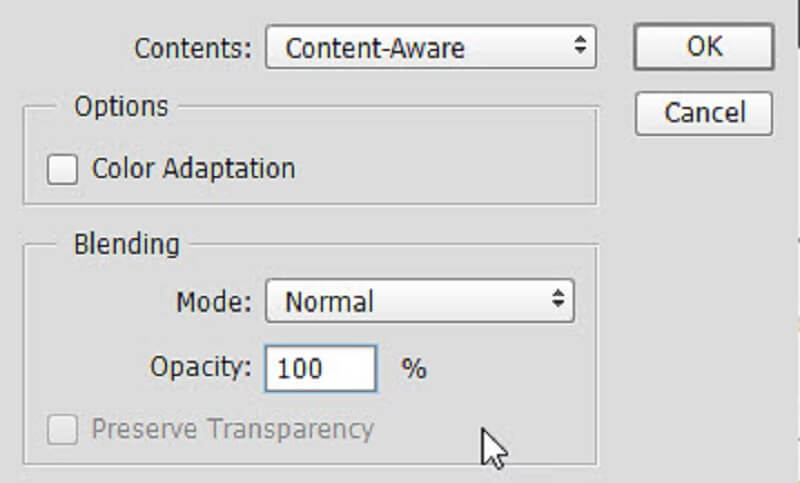
Partea 4. Întrebări frecvente despre eliminarea ștampilelor de dată din fotografii
Ce este mai exact o ștampilă de dată?
O ștampilă cu dată este o bucată de text suprapusă deasupra unei fotografii. Indică data la care fotografia a fost făcută. Este posibil să-l adăugați manual după ce fotografia a fost făcută sau poate fi aplicat automat de anumite camere când fotografia este făcută.
Care este scopul unei ștampile cu data?
Utilizați opțiunea de pe cameră pentru a ștampila imaginile cu o dată pe măsură ce le fotografiați. Toate fotografiile pe care le faceți vor avea automat adăugată data.
Pot folosi Vidmore Free Watermark Remover Online pentru a aplica o ștampilă de dată unei imagini?
Din păcate, Vidmore Free Watermark Remover Online nu este doar un dispozitiv de îndepărtare a filigranelor. Este imposibil să aplicați un filigran sau o ștampilă cu data unei imagini utilizând acest software, deoarece nu are capacitatea.
Concluzii
Îndepărtarea ștampilelor cu data din imagini se poate face rapid! Datorită asistenței sale utile, puteți utiliza dispozitivul de îndepărtare a filigranelor pe dispozitivele dvs. mobile și pe platformele web. Să presupunem că doriți să eliminați ștampila cu data de pe imagine, dar nu doriți să descărcați aplicații sau software. În acest caz, cea mai accesibilă și ușoară opțiune este Vidmore Free Watermark Online.


